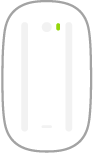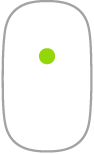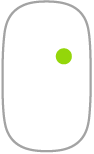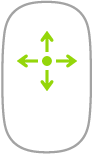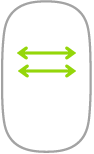Mouse de la Mac Pro
A continuación se incluyen algunos gestos comunes que puedes usar con tu Magic Mouse.
Gesto | Acción | ||||||||||
|---|---|---|---|---|---|---|---|---|---|---|---|
Encender o apagar: desliza el botón de encendido/apagado ubicado en la parte inferior del mouse para encenderlo | |||||||||||
Clic: presiona en la parte superior de la superficie del mouse para hacer clic o doble clic. | |||||||||||
Clic secundario (clic con el botón derecho): presiona el lado derecho o izquierdo del mouse para realizar un clic secundario. En Preferencias del Sistema, haz clic en Mouse y selecciona “Clic secundario” para poder hacer clic con el botón derecho e izquierdo del mouse. También puedes presionar la tecla Control del teclado al hacer clic con el mouse. | |||||||||||
Desplazamiento 360°: desliza un dedo sobre la superficie para desplazarte en cualquier dirección. | |||||||||||
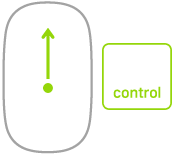 | Zoom de pantalla: mantén presionada la tecla Control mientras desplazas con un dedo para aumentar el tamaño de los elementos en la pantalla. Para activar el zoom de pantalla, ve a Preferencias del Sistema > Accesibilidad > Zoom y selecciona “Usar gesto de desplazamiento con teclas modificadoras para zoom”. | ||||||||||
Deslizamiento con dos dedos: desliza a la izquierda o a la derecha para desplazarte por páginas, fotos y más. | |||||||||||
Personalizar tus gestos. Para establecer preferencias tales como la velocidad de seguimiento y desplazamiento, o para activar los gestos, ve a Preferencias del Sistema > Mouse.